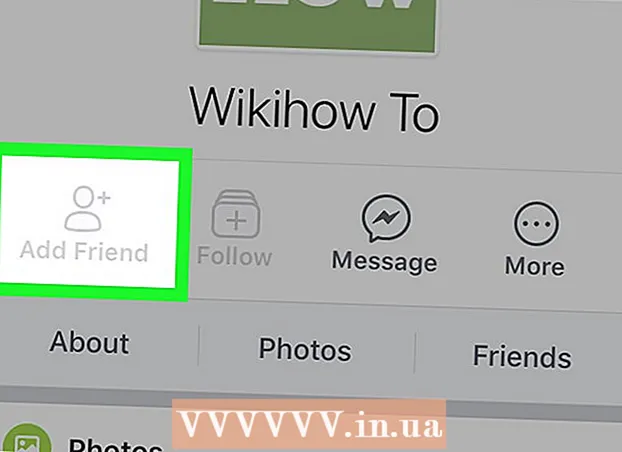நூலாசிரியர்:
Eric Farmer
உருவாக்கிய தேதி:
5 மார்ச் 2021
புதுப்பிப்பு தேதி:
1 ஜூலை 2024

உள்ளடக்கம்
ஒரு வீட்டு வயர்லெஸ் நெட்வொர்க் மிகவும் வசதியானது, ஆனால் நீங்கள் அதை வலுவான கடவுச்சொல் இல்லாமல் விட்டால், உங்கள் கணினி (மற்றும் பிற சாதனங்கள்) பல்வேறு வகையான நெட்வொர்க் தாக்குதல்களுக்கு ஆளாகும் வாய்ப்பு உள்ளது. கூடுதலாக, நீங்கள் பணம் செலுத்தும் இணையத்தை உங்கள் அயலவர்கள் பயன்படுத்தலாம். கடவுச்சொல்லை அமைப்பது எளிது; இதைச் செய்வதன் மூலம், சாத்தியமான எதிர்கால தலைவலியில் இருந்து உங்களை நீங்களே காப்பாற்றிக் கொள்வீர்கள். உங்கள் வயர்லெஸ் நெட்வொர்க்கில் வலுவான கடவுச்சொல்லை எவ்வாறு வைப்பது என்பது பற்றிய எங்கள் உதவிக்குறிப்புகளைப் படிக்கவும்.
படிகள்
 1 உங்கள் திசைவியின் அமைப்புகளுக்குச் செல்லவும். திசைவியுடன் வரும் சிடியைப் பயன்படுத்துவது சிறந்தது, இல்லையெனில் நீங்கள் இணையம் வழியாக தொலைதூரத்தில் இதைச் செய்யலாம். இணைய உலாவி வழியாக திசைவியை அணுக, உள்ளீட்டு வரியில் சிறப்பு முகவரியை உள்ளிடவும். திசைவிகளுக்கான நிலையான முகவரிகள் 192.168.1.1, 192.168.0.1 மற்றும் 192.168.2.1.
1 உங்கள் திசைவியின் அமைப்புகளுக்குச் செல்லவும். திசைவியுடன் வரும் சிடியைப் பயன்படுத்துவது சிறந்தது, இல்லையெனில் நீங்கள் இணையம் வழியாக தொலைதூரத்தில் இதைச் செய்யலாம். இணைய உலாவி வழியாக திசைவியை அணுக, உள்ளீட்டு வரியில் சிறப்பு முகவரியை உள்ளிடவும். திசைவிகளுக்கான நிலையான முகவரிகள் 192.168.1.1, 192.168.0.1 மற்றும் 192.168.2.1. - முடிந்தால், ஒரு சிறப்பு ஈதர்நெட் கேபிள் மூலம் இணைக்கப்பட்ட கணினியிலிருந்து திசைவியின் அமைப்புகளுக்குச் செல்லவும். நீங்கள் நேரடியாக Wi-Fi வழியாக நெட்வொர்க்குடன் இணைந்தால், எந்த மாற்றத்திலும், இணையம் துண்டிக்கப்படும், மேலும் கட்டமைக்க நீங்கள் திசைவியை மீண்டும் உள்ளிட வேண்டும்.
- பல திசைவிகள் இயல்பு பெயர் மற்றும் கடவுச்சொல்லாக "நிர்வாகி" ஐ பயன்படுத்துகின்றன. இல்லையெனில், உள்ளீட்டு புலங்களில் ஒன்றை காலியாக விட்டுவிட்டு மற்றொன்றில் "நிர்வாகம்" என்பதை உள்ளிடவும். இது வேலை செய்யவில்லை என்றால், உங்கள் திசைவிக்கான வழிமுறைகளைப் பார்க்கவும் அல்லது உற்பத்தியாளரைத் தொடர்பு கொள்ளவும்.
- திசைவியை அணுகுவதற்கான கடவுச்சொல்லை நீங்கள் முன்பு மாற்றியிருந்தால், அதை நினைவில் கொள்ள முடியாவிட்டால், தொழிற்சாலை அமைப்புகளுக்குத் திரும்ப உங்கள் திசைவியின் மீட்டமை பொத்தானை அழுத்தவும். இந்த செயல் உங்கள் எல்லா அமைப்புகளையும் நீக்கும் என்பதை நினைவில் கொள்க.
 2 உங்கள் நெட்வொர்க்கின் பாதுகாப்பு பண்புகளைக் கண்டறியவும். பல திசைவிகளில் பெயர்கள் வேறுபடுகின்றன, ஆனால் அடிப்படையில் இந்த உருப்படி "வயர்லெஸ் அமைப்புகள்" அல்லது "பாதுகாப்பு அமைப்புகள்" இல் அமைந்துள்ளது. இந்த அமைப்பை நீங்கள் கண்டுபிடிக்க முடியவில்லை எனில், உங்கள் திசைவியின் பெயரைத் தேடுங்கள் மற்றும் பாதுகாப்பு அமைப்புகள் எங்கே என்று தேடுங்கள்.
2 உங்கள் நெட்வொர்க்கின் பாதுகாப்பு பண்புகளைக் கண்டறியவும். பல திசைவிகளில் பெயர்கள் வேறுபடுகின்றன, ஆனால் அடிப்படையில் இந்த உருப்படி "வயர்லெஸ் அமைப்புகள்" அல்லது "பாதுகாப்பு அமைப்புகள்" இல் அமைந்துள்ளது. இந்த அமைப்பை நீங்கள் கண்டுபிடிக்க முடியவில்லை எனில், உங்கள் திசைவியின் பெயரைத் தேடுங்கள் மற்றும் பாதுகாப்பு அமைப்புகள் எங்கே என்று தேடுங்கள்.  3 குறியாக்க வகையைத் தேர்ந்தெடுக்கவும். உங்கள் நெட்வொர்க்கைப் பாதுகாக்க பெரும்பாலான திசைவிகள் பல விருப்பங்களைக் கொண்டுள்ளன. அடிப்படையில், இவை: WEP, WPA-PSK (தனிப்பட்ட), அல்லது WPA2-PSK. முடிந்தவரை WPA2 ஐ தேர்வு செய்யவும், ஏனெனில் இது வயர்லெஸ் நெட்வொர்க்குகளுக்கான வலுவான குறியாக்கமாகும். இந்த அம்சம் சில பழைய திசைவி மாடல்களில் கிடைக்காமல் போகலாம்.
3 குறியாக்க வகையைத் தேர்ந்தெடுக்கவும். உங்கள் நெட்வொர்க்கைப் பாதுகாக்க பெரும்பாலான திசைவிகள் பல விருப்பங்களைக் கொண்டுள்ளன. அடிப்படையில், இவை: WEP, WPA-PSK (தனிப்பட்ட), அல்லது WPA2-PSK. முடிந்தவரை WPA2 ஐ தேர்வு செய்யவும், ஏனெனில் இது வயர்லெஸ் நெட்வொர்க்குகளுக்கான வலுவான குறியாக்கமாகும். இந்த அம்சம் சில பழைய திசைவி மாடல்களில் கிடைக்காமல் போகலாம். - சில பழைய சாதனங்கள் WPA2 குறியாக்கத்தை ஆதரிக்கவில்லை. உங்களிடம் இதுபோன்ற சாதனங்கள் இருந்தால், அவற்றை நெட்வொர்க்குடன் இணைத்தால் இதை நினைவில் கொள்ளுங்கள்.
 4 WPA2- தனிப்பட்ட, AES வகையைத் தேர்ந்தெடுக்கவும். தேர்வு இருந்தால், WPA2 குறியாக்கத்திற்கான AES ஐத் தேர்ந்தெடுக்கவும். TKIP மற்றொரு விருப்பம், ஆனால் இது பழையது மற்றும் குறைவான நம்பகமானது. சில திசைவிகள் AES அல்காரிதத்தை மட்டுமே ஆதரிக்கின்றன.
4 WPA2- தனிப்பட்ட, AES வகையைத் தேர்ந்தெடுக்கவும். தேர்வு இருந்தால், WPA2 குறியாக்கத்திற்கான AES ஐத் தேர்ந்தெடுக்கவும். TKIP மற்றொரு விருப்பம், ஆனால் இது பழையது மற்றும் குறைவான நம்பகமானது. சில திசைவிகள் AES அல்காரிதத்தை மட்டுமே ஆதரிக்கின்றன. - AES என்பது ஒரு சமச்சீர் தொகுதி சைபர் அல்காரிதம் தரமாகும் மற்றும் இது கிடைக்கக்கூடிய சிறந்த வழிமுறையாகும்.
 5 SSID மற்றும் குறியீடு வார்த்தையை உள்ளிடவும். SSID என்பது அணுகல் புள்ளியின் பெயர், மற்றும் கடவுக்குறியீடு என்பது உங்கள் அணுகல் புள்ளியுடன் இணைக்க நீங்கள் உள்ளிட வேண்டிய எழுத்துக்களின் தொகுப்பாகும்.
5 SSID மற்றும் குறியீடு வார்த்தையை உள்ளிடவும். SSID என்பது அணுகல் புள்ளியின் பெயர், மற்றும் கடவுக்குறியீடு என்பது உங்கள் அணுகல் புள்ளியுடன் இணைக்க நீங்கள் உள்ளிட வேண்டிய எழுத்துக்களின் தொகுப்பாகும். - உங்கள் கடவுச்சொல்லில் எழுத்துக்கள், எண்கள் மற்றும் சின்னங்கள் இருக்க வேண்டும். உங்கள் கடவுச்சொல் எவ்வளவு எளிமையானதோ, அதை விரும்பாதவர்கள் யூகிக்க எளிதாக இருக்கும், அல்லது புரோகிராமர்கள் அழைப்பது போல் மிருகத்தனமான சக்தியாக இருக்கும். நெட்வொர்க்கில் கடவுச்சொல் ஜெனரேட்டர்கள் உள்ளன, அவை உங்கள் நெட்வொர்க்கிற்கு சரியான ஒன்றைத் தேர்வுசெய்ய உதவும்.
 6 அமைப்புகளைச் சேமித்து திசைவியை மீண்டும் துவக்கவும். புதிய நெட்வொர்க் பாதுகாப்பு அமைப்புகளைச் சேமிக்க "விண்ணப்பிக்கவும்" அல்லது "சேமி" என்பதைக் கிளிக் செய்யவும். பெரும்பாலான திசைவிகள் தானாக மறுதொடக்கம் செய்யத் தொடங்கும் மற்றும் அதனுடன் இணைக்கப்பட்ட அனைத்து சாதனங்களும் நெட்வொர்க்கிலிருந்து துண்டிக்கப்படும் - அவை கடவுச்சொல்லை மீண்டும் உள்ளிட வேண்டும்.
6 அமைப்புகளைச் சேமித்து திசைவியை மீண்டும் துவக்கவும். புதிய நெட்வொர்க் பாதுகாப்பு அமைப்புகளைச் சேமிக்க "விண்ணப்பிக்கவும்" அல்லது "சேமி" என்பதைக் கிளிக் செய்யவும். பெரும்பாலான திசைவிகள் தானாக மறுதொடக்கம் செய்யத் தொடங்கும் மற்றும் அதனுடன் இணைக்கப்பட்ட அனைத்து சாதனங்களும் நெட்வொர்க்கிலிருந்து துண்டிக்கப்படும் - அவை கடவுச்சொல்லை மீண்டும் உள்ளிட வேண்டும். - திசைவி தானாக மறுதொடக்கம் செய்யவில்லை என்றால், நீங்கள் அதை கைமுறையாக செய்ய வேண்டும். இதைச் செய்ய, திசைவியை அணைத்து, அதை அவிழ்த்து பத்து எண்ணுங்கள். பிணையத்துடன் திசைவியை மீண்டும் இணைக்கவும், அதை இயக்கவும் மற்றும் முதல் முறையாக துவங்கும் வரை காத்திருக்கவும் (அனைத்து குறிகாட்டிகளும் மாறாமல் ஒளிர ஆரம்பித்தவுடன் அது முடிவடையும்).
- உங்கள் எல்லா சாதனங்களிலும் உங்கள் நெட்வொர்க் இணைப்பைப் புதுப்பிக்க மறக்காதீர்கள். உங்கள் நெட்வொர்க்கை மிகவும் பாதுகாப்பாக வைத்திருக்க, ஒவ்வொரு ஆறு மாதங்களுக்கும் உங்கள் கடவுச்சொல்லை மாற்றவும்.
குறிப்புகள்
- உங்கள் திசைவி WPA2 ஐ ஆதரிக்கவில்லை என்றால், வழக்கமான WPA ஐ தேர்வு செய்யவும், ஆனால் WEP அல்ல. WPA2 என்பது மிகவும் பாதுகாப்பான குறியாக்க வகை. WPA மற்றும் WEP க்கு இடையில் உங்களுக்கு ஒரு தேர்வு இருந்தால், WPA ஐ தேர்வு செய்ய தயங்க. WEP குறியாக்கம் ஒரு மரபு வகை மற்றும் நவீன தொழில்நுட்பத்துடன் கடந்து செல்ல மிகவும் எளிதானது.
- உங்கள் கடவுச்சொல்லை மறந்துவிட்டால், உங்களுக்குத் தேவைப்பட்டால், அதை எங்காவது எழுதுங்கள்.
- நெட்வொர்க் பாதுகாப்பை மேம்படுத்த மற்றொரு வழி நெட்வொர்க் பெயரை (SSID) மாற்றுவது.உங்கள் திசைவிக்கு இயல்புநிலை பெயர் உள்ளது. பாதுகாப்பற்ற நெட்வொர்க்கைக் கண்டுபிடிக்க முயற்சிக்கும் மக்கள் உடனடியாக மோடம்களின் நிலையான பெயர்களில் கவனம் செலுத்துகிறார்கள் மற்றும் பெரும்பாலும் கடவுச்சொற்களை யூகிக்க முயற்சி செய்கிறார்கள், அல்லது அவர்கள் முரட்டு-சக்தி முறையைப் பயன்படுத்துகிறார்கள். கூடுதலாக, நீங்கள் உங்கள் அணுகல் புள்ளியின் பெயரின் ஒளிபரப்பை முழுவதுமாக அணைக்கலாம், பிறகு யாரும் பார்க்க மாட்டார்கள்.
- உங்கள் திசைவியில் ஃபயர்வாலை இயக்க வேண்டும். சில திசைவிகளில், இது இயல்பாக முடக்கப்பட்டுள்ளது, ஆனால் நீங்கள் அதை இயக்கினால், உங்கள் நெட்வொர்க்கின் பாதுகாப்பு அதிகரிக்கும்.